Adob??e Acrobat PDF编辑器的 5 种替代方法
在编辑 PDF 时,最常浮现在脑海中的名字是 Adob??e Acrobat。然而,每种软件产品都有其优点和缺点。例如,Adobe Acrobat 因其强大的功能和文档管理功能而受到赞誉。同时,它因高昂的会员费用和笨拙的导航而受到批评。因此,这篇文章解释了如何在没有 Adob??e 的情况下编辑 PDF。
Adob??e Acrobat 编辑器的 5 种替代方法
许多软件开发商已经创建并发布了 Adob??e 替代品,使用户能够以低得多的成本轻松访问编辑功能。我们编制了一份包含 5 个免费且易于使用的PDF 编辑器的列表。如果您正在寻找如何免费编辑 PDF 文件,只需查看Adob??e Acrobat 替代品列表。
1、奇客PDF编辑
奇客PDF编辑是一款轻量级且功能强大的 PDF 编辑器,其工作方式与 Adob??e Acrobat 类似。这款免费的 PDF 编辑程序凭借其 10 MB 的文件大小和多种功能脱颖而出,仅在一年内就在全球赢得了上百万用户。
奇客PDF编辑器具有更加人性化的界面,因此用户可以快速找到他们需要的内容。当涉及到如何通过更改文本来编辑 PDF 文件时,这个免费的 PDF 编辑器使该过程与Word中编辑内容一样简单:
第 1 步:在您的电脑上下载并安装奇客PDF编辑;
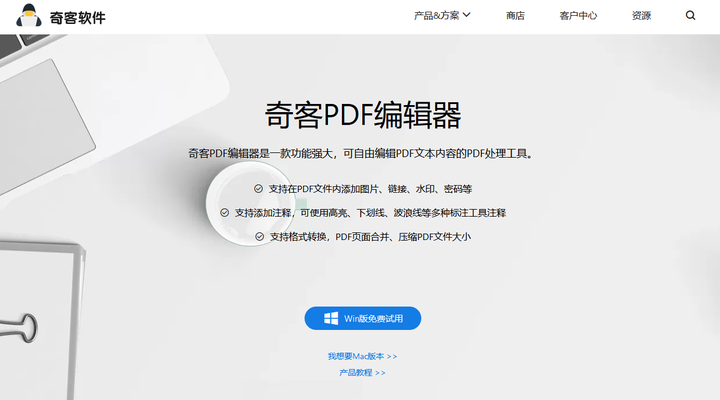
第 2 步:启动软件并点击打开上传 PDF ;
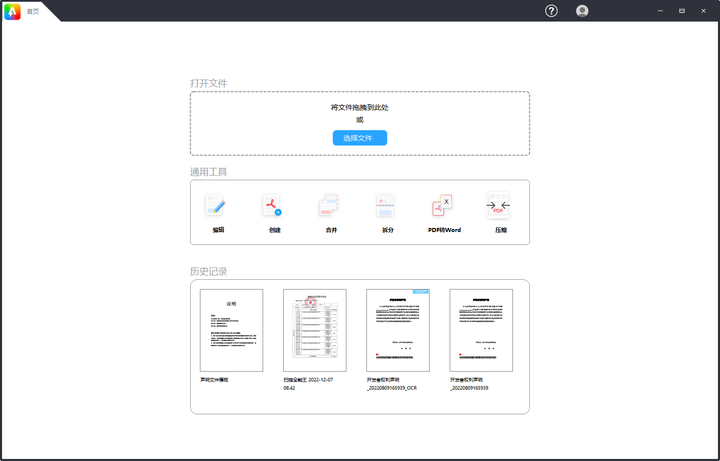
第 3 步:加载 PDF 文件后,单击编辑以借助奇客PDF编辑器提供的有用功能开始修改当前文档。
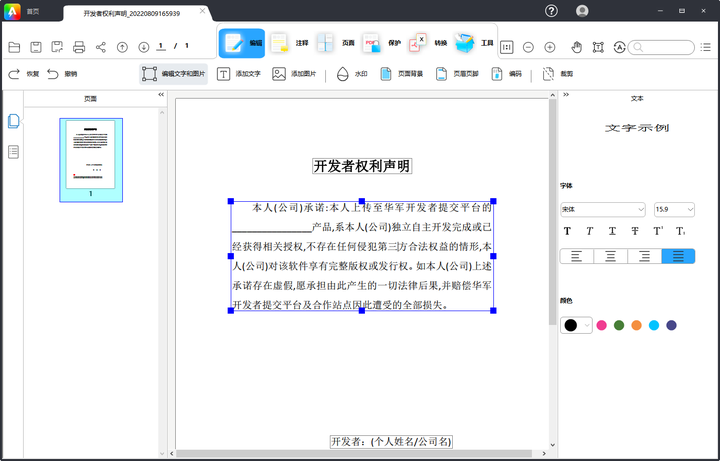
奇客PDF编辑允许您在“编辑”选项卡中编辑文本、添加图像、标注编辑内容以及裁剪页面。如果您需要修改内容,您需要在没有 Adob??e Acrobat 的情况下点击“编辑”按钮来更改 PDF 文档中的字体、颜色和页面大小。
对于扫描件或文档,OCR 是使 PDF 可编辑的必备功能。用户可以使用奇客PDF编辑提供的功能来识别字符并编辑纯图像 PDF 中的文本。
当您需要免费编辑 PDF 时,10 MB 的文件大小和快速响应将派上用场。此外,如果您仍然不确定这个适用于 Windows 的新 PDF 编辑器是否适合您,其版本将足以证明它是否满足您所有的 PDF 编辑需求。总而言之,如果您正在寻找一种无需 Adob??e Acrobat 即可编辑 PDF 的方法,奇客PDF编辑非常值得您花时间。
2、福昕PDF
Foxit PDF 并不是文档管理行业的新名称。该品牌在该领域享有良好的声誉。与 Adob??e Acrobat 相比,Foxit PDF 编辑器实现了功能、可用性和成本的卓越组合。事不宜迟,让我们看看如何使用 Foxit PDF 编辑 PDF:
第 1 步:下载福昕PDF编辑器。由于福昕PDF编辑器版本不同,请在付款前查看详情并进行比较。(下图来自Foxit PDF Editor Pro 11);
第 2 步:打开程序并通过点击打开文件将 PDF 文档上传到面板;如果您的 PDF 格式为 PDF/A,它是为存档目的而创建且无法编辑的,如果您需要对当前文件进行更改,福昕会打开一个窗口通知您。否则,该文件以只读模式显示(无法编辑);
第 3 步:单击“编辑”选项卡,然后选择“编辑文本”以开始对当前文件进行更改。
您可以通过单击隐藏在屏幕右侧的状态栏来更改文本、样式、大小、颜色和对齐方式。此外,如果需要,此 PDF 编辑器还可以创建编号或项目符号列表。
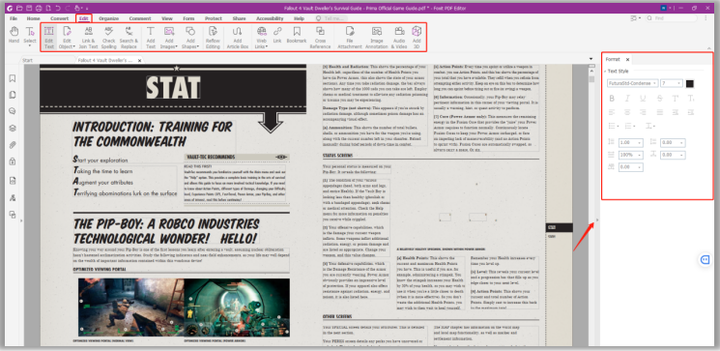
Foxit 的用户界面是公认的复杂,一些用户可能会感到困惑。福昕似乎考虑到了这个问题,准备了软件界面的视频教程。综上所述,这是一款无需Adobe即可编辑PDF文档的综合性PDF编辑器,特别适合对PDF编辑器有各种需求的活跃和普通PDF用户。
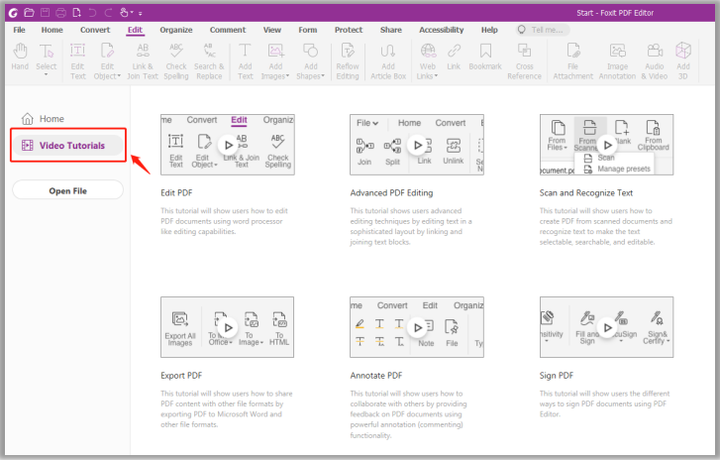
3、万兴PDF专家
Wondershare PDFelement 是一款功能强大且易于使用的 PDF 编辑器,您可以在其中编辑、组织、管理和保护您的 PDF 文档。该平台引入了一些有关如何使用 Adob??e 编辑 PDF 的有益功能和工具集。
使用万兴PDF专家,用户可以完全控制文件,并可以在保持文档布局的同时更改PDF字体和样式。让我们探讨如何在没有 Acrobat 的情况下编辑 PDF:
第一步:从官网下载万兴PDF专家后在电脑上安装;
第 2 步:启动程序并单击打开文件开始编辑;
第 3 步:在“编辑” 选项卡中,您可以添加文本、图像、链接、水印、页眉和页脚以及贝茨编号。如果您想更改背景颜色,只需点击背景即可添加或编辑背景颜色。
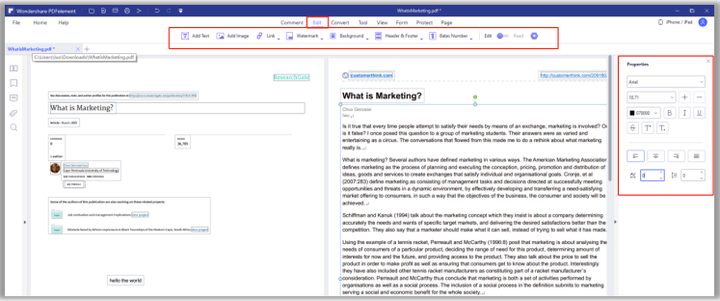
如果需要修改新添加文本的属性,只需右击鼠标,选择“属性”,即可更改字体样式、字号、颜色和对齐方式。
4、Soda PDF
在列出的 PDF 编辑器中,Soda PDF 是唯一可作为桌面和基于 Web 的应用程序使用的功能齐全的 PDF 解决方案。用户可以自由访问任何带有 Web 浏览器的设备上的功能,包括台式机、笔记本电脑、智能手机和平板电脑。
它配备了专为提高工作效率而设计的创新功能,包括 PDF 转换、编辑、审阅和安全工具、信誉良好的电子签名解决方案、Bates 编号、云集成等等。以下是 Soda PDF 如何在没有 Adob??e 的情况下帮助编辑 PDF 文件:
第一步:在搜索栏输入Soda PDF官网,点击开始免费试用;当下载页面出现时,Soda PDF 将自动下载。如果没有,请点击Click here重新开始下载过程;
第 2 步:启动 Soda PDF 安装程序。完成后,将要求用户创建新的 PDF 或打开现有文档以开始工作;
第 3 步:点击打开 PDF上传您的 PDF 文件。接下来,选择“ 编辑”选项卡以自由地对当前文件进行任何更改。在编辑工具中,您可以更改字体样式、大小、颜色和对齐方式。此外,您还可以在 PDF 中插入图像,向其添加超链接,并使用各种页面标记对文件进行注释。
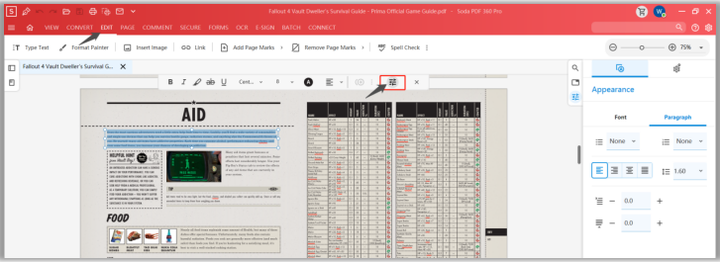
作为 Adob??e Acrobat 的合格 PDF 编辑器替代品,Soda PDF 的拼写检查(类似于 MS Word)非常有用。它可以帮助您找到需要进一步检查的恼人拼写错误。
如果您需要逐条列出所选段落,您可以选择“更多调整”以将项目符号列表或编号列表添加到所选段落(如果适用)。
5、iLovePDF
如果要免费在线编辑 PDF,Adobe 的在线 PDF 编辑器可能是首选。但是,我们有太多的在线 Adob??e Acrobat 编辑器。其中之一是 iLovePDF。
iLovePDF 是 Adob??e 的一个很好的替代品。它具有清晰且典型的用户界面,易于浏览。为了简化与 PDF 相关的任务,iLovePDF 集成了近 30 种功能,包括在线 PDF 编辑。如果您正在寻找一种不在 Adob??e 中在线编辑 PDF 的免费方式,强烈推荐使用在线 PDF 编辑器。下面列出了修改 PDF 的步骤:
第1步:导航至官方网站并选择编辑PDF;
第 2 步:从本地文件夹、Google Drive 或 Dropbox 添加 PDF 文件;
第三步:当您的PDF文档成功添加到本平台后,您可以点击导航栏开始编辑。用户可以使用 iLovePDF在当前 PDF 文件上添加文本、图像、形状和绘图;
第 4 步:添加文本时,您可以更改字体、颜色、字体大小、对齐方式和不透明度。文本框的背景颜色可以根据您的喜好进行更改。
在某些情况下,当您需要对 PDF 文件进行大量更改时,分散的新添加的文本框可能会很烦人。您可以单击“新文本 X”框以在窗口右侧找到每个项目。整个编辑过程可以在线完成,无需下载或注册。
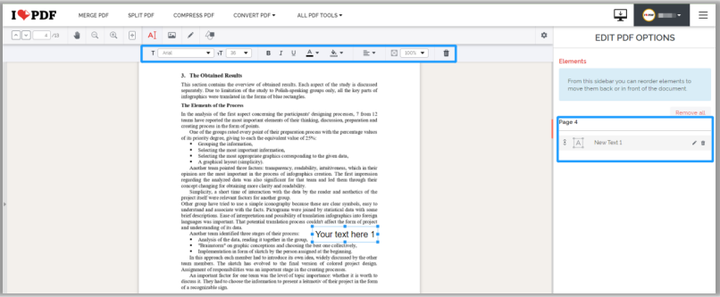
iLovePDF 仅提供在线服务,但现在它已经发布了桌面版以覆盖更广泛的受众。但是,编辑功能在其桌面版本中仍然不可用。也就是说,如果您需要免费编辑 PDF,在线版本就是您的解决方案。
Adob??e PDF编辑器替代方法总结
上述 PDF 编辑器是 Adob??e Acrobat 的可靠替代品,其中大多数提供免费试用期,让您在成为正式会员之前先试用一下。
强烈建议,如果您的工作涉及频繁编辑 PDF 的需求,您应该投资购买专业的 PDF 编辑器,以提高工作效率并更好地管理数字文档。如果您正在寻找如何在没有 Adob??e 的情况下编辑 PDF,所提供的 PDF 编辑器可能适合您。
Adob??e PDF编辑器替代方法常见问题 (FAQ)
问:有免费的 PDF 编辑器吗?
A:是的,业内有很多免费的PDF编辑器,而且大部分PDF工具都对用户提供免费试用。对于非注册用户,服务提供商将限制所有功能的使用或访问,可以在免费试用期间访问所有功能。确定后用户需要支付订阅费。
问:如何使用 A dobe 在线 PDF 编辑器编辑 PDF?
答:Adobe 提供免费的在线编辑服务,支持创建和转换 PDF、编辑文本、发表评论和压缩 PDF 大小。关于如何免费编辑PDF文件,Adobe的在线PDF编辑器允许用户插入文本和添加文本框;附上注释并添加亮点;并在 PDF 上绘图。但是Adobe的在线服务需要注册和登录,不太方便用户使用。
本文来自互联网用户投稿,该文观点仅代表作者本人,不代表本站立场。本站仅提供信息存储空间服务,不拥有所有权,不承担相关法律责任。 如若内容造成侵权/违法违规/事实不符,请联系我的编程经验分享网邮箱:chenni525@qq.com进行投诉反馈,一经查实,立即删除!
- Python教程
- 深入理解 MySQL 中的 HAVING 关键字和聚合函数
- Qt之QChar编码(1)
- MyBatis入门基础篇
- 用Python脚本实现FFmpeg批量转换
- SpringBoot如何使用AOP+Redis实现接口限流实现全过程(值得珍藏)
- GBASE南大通用集群负载均衡
- 5G工业网关视频传输应用
- 在vue中获取文件的Md5值,以上传图片与视频为例
- USB8814动态信号采集卡——声音振动类信号处理的理想之选!
- mercury靶机
- 统计方形(数据加强版)#洛谷
- Python的lambda 函数、enumerate() 函数、zip() 函数、map() 函数、sorted() 函数、any() 和 all() 函数
- ERP和MES之间的联系是什么?
- 【优质】「web开发网页制作」html+css关于动漫主题海贼王网页制作(7页面附源码)